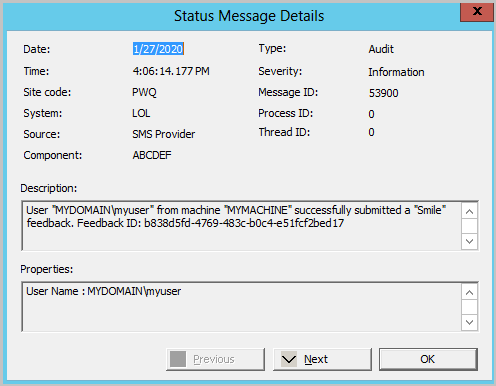Features in Configuration Manager Technical Preview Version 2001.2
Gilt für: Configuration Manager (Technical Preview-Branch)
In diesem Artikel werden die Features vorgestellt, die in der Technical Preview für Configuration Manager, Version 2001.2, verfügbar sind. Installieren Sie diese Version, um Ihre Technical Preview-Website zu aktualisieren und neue Features hinzuzufügen.
Lesen Sie den Technical Preview-Artikel , bevor Sie dieses Update installieren. In diesem Artikel werden sie mit den allgemeinen Anforderungen und Einschränkungen für die Verwendung einer Technical Preview vertraut, mit der Aktualisierung zwischen Versionen und mit der Bereitstellung von Feedback vertraut.
In den folgenden Abschnitten werden die neuen Features beschrieben, die Sie in dieser Version ausprobieren können:
Tokenbasierte Authentifizierung für Cloudverwaltungsgateway
Das Cloudverwaltungsgateway (CLOUD Management Gateway, CMG) unterstützt viele Arten von Clients, aber auch mit erweitertem HTTP erfordern diese Clients ein Clientauthentifizierungszertifikat. Diese Zertifikatanforderung kann schwierig sein, auf internetbasierten Clients bereitzustellen, die nicht häufig eine Verbindung mit dem internen Netzwerk herstellen, microsoft Entra ID nicht beitreten können und keine Methode zum Installieren eines von der PKI ausgestellten Zertifikats haben.
Ab diesem Release erweitert Configuration Manager die Geräteunterstützung um die folgenden Methoden:
Hinweis
Diese Methoden unterstützen nur geräteorientierte Verwaltungsszenarien.
Microsoft empfiehlt, Geräte mit Microsoft Entra ID zu verknüpfen. Internetbasierte Geräte können microsoft Entra ID verwenden, um sich mit Configuration Manager zu authentifizieren. Es ermöglicht auch Geräte- und Benutzerszenarien, unabhängig davon, ob das Gerät im Internet oder mit dem internen Netzwerk verbunden ist.
Registrieren im internen Netzwerk für ein eindeutiges Token
Diese Methode erfordert, dass sich der Client zuerst beim Verwaltungspunkt im internen Netzwerk registriert. Die Clientregistrierung erfolgt in der Regel direkt nach der Installation. Der Verwaltungspunkt gibt dem Client nun ein eindeutiges Token, das anzeigt, dass er ein selbstsigniertes Zertifikat verwendet. Wenn der Client über das Internet roamingt, koppelt er sein selbstsigniertes Zertifikat mit dem vom Verwaltungspunkt ausgestellten Token, um mit dem CMG zu kommunizieren. Der Client erneuert das Token einmal im Monat und ist 90 Tage lang gültig.
Die Website aktiviert dieses Verhalten standardmäßig.
Erstellen eines Massenregistrierungstokens für internetbasierte Geräte
Wenn Sie clients im internen Netzwerk nicht installieren und registrieren können, können Sie jetzt ein Massenregistrierungstoken erstellen. Verwenden Sie dieses Token, wenn der Client auf einem internetbasierten Gerät installiert und über das CMG registriert wird. Das Massenregistrierungstoken hat eine kurze Gültigkeitsdauer und wird nicht auf dem Client oder der Website gespeichert. Es ermöglicht dem Client, ein eindeutiges Token zu generieren, das mit seinem selbstsignierten Zertifikat gekoppelt ist und die Authentifizierung mit dem CMG ermöglicht.
Probieren Sie es aus!
Versuchen Sie, die Aufgaben auszuführen. Senden Sie dann Feedback mit Ihren Gedanken zum Feature.
Melden Sie sich beim Standortserver der obersten Ebene in der Hierarchie mit lokalen Administratorrechten an.
Öffnen Sie eine Eingabeaufforderung als Administrator.
Führen Sie das Tool im Ordner des Configuration Manager-Installationsverzeichnisses auf dem Standortserver aus
\bin\X64:BulkRegistrationTokenTool.exe. Erstellen Sie ein neues Token mit dem/newParameter. Beispiel:BulkRegistrationTokenTool.exe /new.Das Tool zeigt die folgenden Informationen an:
- Eine GUID, die von der Website zum Nachverfolgen ausgestellter Token verwendet wird
- Der Gültigkeitszeitraum des Tokens.
- Das Token.
Kopieren Sie das Token, und speichern Sie es an einem sicheren Speicherort.
Installieren Sie den Configuration Manager-Client auf einem internetbasierten Gerät. Fügen Sie den neuen Clientinstallationsparameter ein: /regtoken. Die folgende Beispielbefehlszeile enthält die anderen erforderlichen Setupparameter und -eigenschaften:
ccmsetup.exe /mp:https://CONTOSO.CLOUDAPP.NET/CCM_Proxy_MutualAuth/72186325152220500 CCMHOSTNAME=CONTOSO.CLOUDAPP.NET/CCM_Proxy_MutualAuth/72186325152220500 SMSSiteCode=ABC SMSMP=https://mp1.contoso.com /regtoken:eyJ0eXAiOiJKV1QiLCJhbGciOiJSUzI1NiIsIng1dCI6Ik9Tbzh2Tmd5VldRUjlDYVh5T2lacHFlMDlXNCJ9.eyJTQ0NNVG9rZW5DYXRlZ29yeSI6IlNDQ01QcmVBdXRoVG9rZW4iLCJBdXRob3JpdHkiOiJTQ0NNIiwiTGljZW5zZSI6IlNDQ00iLCJUeXBlIjoiQnVsa1JlZ2lzdHJhdGlvbiIsIlRlbmFudElkIjoiQ0RDQzVFOTEtMEFERi00QTI0LTgyRDAtMTk2NjY3RjFDMDgxIiwiVW5pcXVlSWQiOiJkYjU5MWUzMy0wNmZkLTRjNWItODJmMy1iZjY3M2U1YmQwYTIiLCJpc3MiOiJ1cm46c2NjbTpvYXV0aDI6Y2RjYzVlOTEtMGFkZi00YTI0LTgyZDAtMTk2NjY3ZjFjMDgxIiwiYXVkIjoidXJuOnNjY206c2VydmljZSIsImV4cCI6MTU4MDQxNTUwNSwibmJmIjoxNTgwMTU2MzA1fQ.ZUJkxCX6lxHUZhMH_WhYXFm_tbXenESpgnbIqI1h8hYIJw7xDk3wv625SCfNfsqxhAwRwJByfkXdVGgIpAcFshzArXUVPPvmiUGaxlbB83etUTQjrLIk-gvQQZiE5NSgJ63LCp5KtqFCZe8vlZxnOloErFIrebjFikxqAgwOO4i5ukJdl3KQ07YPRhwpuXmwxRf1vsiawXBvTMhy40SOeZ3mAyCRypQpQNa7NM3adCBwUtYKwHqiX3a1jQU0y57LvU_brBfLUL6JUpk3ri-LSpwPFarRXzZPJUu4-mQFIgrMmKCYbFk3AaEvvrJienfWSvFYLpIYA7lg-6EVYRcCAATipp
Weitere Informationen zu dieser Befehlszeile finden Sie unter Installieren und Registrieren des Clients mithilfe der Microsoft Entra-Identität. Dieser Prozess ist ähnlich, verwendet nur nicht die Microsoft Entra-Eigenschaften.
Verbesserungen an Orchestrierungsgruppen
Orchestrierungsgruppen sind die Weiterentwicklung des Features "Servergruppen". Sie wurden erstmals in der Technical Preview für Configuration Manager, Version 1909, eingeführt. Wir haben orchestrierungsgruppen in der Technical Preview 2001 verbessert, indem wir anpassbare Timeouts, Ressourcenüberprüfung und Standortcodeauswahl für die Mitgliederauswahl hinzugefügt haben. Nun haben wir in dieser Technical Preview die folgenden Verbesserungen zu Orchestrierungsgruppen hinzugefügt:
- Sie können die Einstellungen einer vorhandenen Orchestrierungsgruppe mithilfe von in den Eigenschaften ändern.
-
Orchestrierung starten: Sie können jetzt mit der Orchestrierung für Ihre Gruppen beginnen. Wählen Sie Ihre Orchestrierungsgruppe aus, und klicken Sie dann im Menüband oder im Kontextmenü auf Orchestrierung starten .
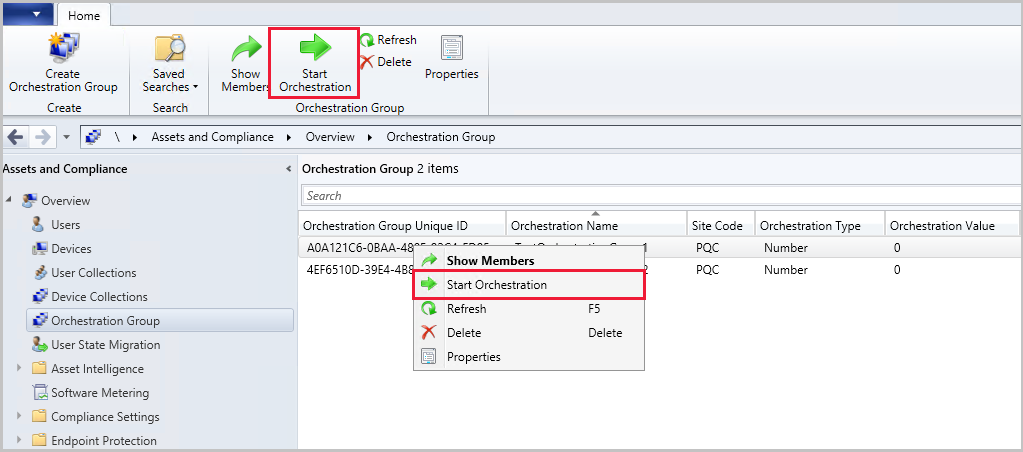
Neue Cmdlets für phasenweise Bereitstellungen
Configuration Manager unterstützt jetzt Cmdlets für bereitstellungen in Phasen. Sie können Ihre Phasenbereitstellungsszenarien mithilfe der folgenden neuen Cmdlets konfigurieren:
- New-CMSoftwareUpdatePhase
- New-CMTaskSequencePhase
- Get-CMPhase
- New-CMApplicationAutoPhasedDeployment
- New-CMSoftwareUpdateAutoPhasedDeployment
- New-CMSoftwareUpdateManualPhasedDeployment
- New-CMTaskSequenceAutoPhasedDeployment
- New-CMTaskSequenceManualPhasedDeployment
- Get-CMApplicationPhasedDeployment
- Get-CMSoftwareUpdatePhasedDeployment
- Get-CMTaskSequencePhasedDeployment
- Get-CMPhasedDeploymentStatus
- Move-CMPhasedDeploymentToNext
- Resume-CMPhasedDeployment
- Suspend-CMPhasedDeployment
- Remove-CMApplicationPhasedDeployment
- Remove-CMSoftwareUpdatePhasedDeployment
- Remove-CMTaskSequencePhasedDeployment
New-CMSoftwareUpdatePhase
Verwenden Sie dieses Cmdlet, um eine Bereitstellungsphase für Softwareupdates zu erstellen.
New-CMSoftwareUpdatePhase `
-CollectionName "MyCollection" `
-PhaseName "MySUPhase"`
-UserNotificationOption DisplaySoftwareCenterOnly
New-CMTaskSequencePhase
Verwenden Sie dieses Cmdlet, um eine Bereitstellungsphase für eine Tasksequenz zu erstellen.
New-CMTaskSequencePhase -CollectionName "MyCollection" -PhaseName "MyTSPhase" -UserNotification DisplayAll -AllowRemoteDP $true
Get-CMPhase
Verwenden Sie dieses Cmdlet, um die Bereitstellungsphase für eine bestimmte Instanz oder eine stufenweise Bereitstellung abzurufen.
Get-CMPhase -Id "66DEDF86-D0CB-457D-88BE-47E3FAC92A47"
$myPhasedDeployment | Get-CMPhase
New-CMApplicationAutoPhasedDeployment
Verwenden Sie dieses Cmdlet, um eine mehrstufige Bereitstellung für eine Anwendung zu erstellen, indem Sie zwei Phasen mit den gleichen Einstellungen generieren.
New-CMApplicationAutoPhasedDeployment -ApplicationName "myApp" -Name "myPDName" -FirstCollectionID "SMSDM001" -SecondCollectionID "SMSDM003" -CriteriaOption Compliance -CriteriaValue 1 -BeginCondition AfterPeriod -DaysAfterPreviousPhaseSuccess 2 -ThrottlingDays 3 -InstallationChoice AfterPeriod -DeadlineUnit Hours -DeadlineValue 4 -Description "MyDescription"
$myApp | New-CMApplicationAutoPhasedDeployment -Name "myPDName" -FirstCollectionID "SMSDM001" -SecondCollectionID "SMSDM003" -CriteriaOption Compliance -CriteriaValue 1 -BeginCondition AfterPeriod -DaysAfterPreviousPhaseSuccess 2 -ThrottlingDays 3 -InstallationChoice AfterPeriod -DeadlineUnit Hours -DeadlineValue 4 -Description "MyDescription"
New-CMSoftwareUpdateAutoPhasedDeployment
Verwenden Sie dieses Cmdlet, um eine stufenweise Bereitstellung für Softwareupdates zu erstellen, indem Sie zwei Phasen mit den gleichen Einstellungen generieren.
New-CMSoftwareUpdateAutoPhasedDeployment -SoftwareUpdateName "myUpdateName" -Name "myPDName" -FirstCollectionID "SMSDM001" -SecondCollectionID "SMSDM003" -CriteriaOption Compliance -CriteriaValue 1 -BeginCondition AfterPeriod -DaysAfterPreviousPhaseSuccess 2 -ThrottlingDays 3 -InstallationChoice AfterPeriod -DeadlineUnit Hours -DeadlineValue 4 -Description "MyDescription"
$myUpdate | New-CMSoftwareUpdateAutoPhasedDeployment -Name "myPDName" -FirstCollectionID "SMSDM001" -SecondCollectionID "SMSDM003" -CriteriaOption Compliance -CriteriaValue 1 -BeginCondition AfterPeriod -DaysAfterPreviousPhaseSuccess 2 -ThrottlingDays 3 -InstallationChoice AfterPeriod -DeadlineUnit Hours -DeadlineValue 4 -Description "MyDescription"
New-CMSoftwareUpdateManualPhasedDeployment
Verwenden Sie dieses Cmdlet, um eine stufenweise Bereitstellung für Softwareupdates zu erstellen. Sie müssen zunächst neue benutzerdefinierte Bereitstellungsphasen mit dem Cmdlet New-CMSoftwareUpdatePhase hinzufügen.
$phase1 = New-CMSoftwareUpdatePhase -CollectionId "SMSDM001" -PhaseName "test01" -UserNotificationOption DisplaySoftwareCenterOnly
$phase2 = New-CMSoftwareUpdatePhase -CollectionId "SMSDM003" -PhaseName "test02" -UserNotificationOption DisplaySoftwareCenterOnly
New-CMSoftwareUpdateManualPhasedDeployment -SoftwareUpdateNames ("myUpdateA", "myUpdateB") -Name "myPhaseDeployment" -AddPhases ($phase1, $phase2)
$phase3 = New-CMSoftwareUpdatePhase -CollectionId "SMSDM001" -PhaseName "test03" -UserNotificationOption DisplaySoftwareCenterOnly
$phase4 = New-CMSoftwareUpdatePhase -CollectionId "SMSDM003" -PhaseName "test04" -UserNotificationOption DisplaySoftwareCenterOnly
New-CMSoftwareUpdateManualPhasedDeployment -SoftwareUpdateGroupName "myGroup" -Name "myPhaseDeploymentForGroup" -AddPhases ($phase3, $phase4)
New-CMTaskSequenceAutoPhasedDeployment
Verwenden Sie dieses Cmdlet, um eine stufenweise Bereitstellung für eine Tasksequenz zu erstellen, indem Sie zwei Phasen mit den gleichen Einstellungen generieren.
New-CMTaskSequenceAutoPhasedDeployment -TaskSequenceName "myTaskSequenceName" -Name "myPDName" -FirstCollectionID "SMSDM001" -SecondCollectionID "SMSDM003" -CriteriaOption Compliance -CriteriaValue 1 -BeginCondition AfterPeriod -DaysAfterPreviousPhaseSuccess 2 -ThrottlingDays 3 -InstallationChoice AfterPeriod -DeadlineUnit Hours -DeadlineValue 4 -Description "MyDescription"
$myTS | New-CMTaskSequenceAutoPhasedDeployment -Name "myPDName" -FirstCollectionID "SMSDM001" -SecondCollectionID "SMSDM003" -CriteriaOption Compliance -CriteriaValue 1 -BeginCondition AfterPeriod -DaysAfterPreviousPhaseSuccess 2 -ThrottlingDays 3 -InstallationChoice AfterPeriod -DeadlineUnit Hours -DeadlineValue 4 -Description "MyDescription"
New-CMTaskSequenceManualPhasedDeployment
Verwenden Sie dieses Cmdlet, um eine stufenweise Bereitstellung für eine Tasksequenz zu erstellen. Sie müssen zunächst neue benutzerdefinierte Bereitstellungsphasen mit dem Cmdlet New-CMTaskSequencePhase hinzufügen.
$phase1 = New-CMTaskSequencePhase -CollectionId "SMSDM001" -PhaseName "test01" -UserNotification DisplayAll
$phase2 = New-CMTaskSequencePhase -CollectionId "SMSDM003" -PhaseName "test02" -UserNotification HideAll
New-CMTaskSequenceManualPhasedDeployment -TaskSequenceName "myTaskSequence" -Name "phasedDeployment" -AddPhases ($phase1, $phase2)
$phase3 = New-CMTaskSequencePhase -CollectionId "SMSDM001" -PhaseName "test03" -UserNotification DisplayAll
$phase4 = New-CMTaskSequencePhase -CollectionId "SMSDM003" -PhaseName "test04" -UserNotification HideAll
$myTaskSequence | New-CMTaskSequenceManualPhasedDeployment -Name "phasedDeployment" -AddPhases ($phase3, $phase4)
Get-CMApplicationPhasedDeployment
Verwenden Sie dieses Cmdlet, um die stufenweise Bereitstellung für eine Anwendung abzurufen.
Get-CMApplicationPhasedDeployment -Name "myPhasedDeploymentName"
Get-CMApplicationPhasedDeployment -ApplicationName "myApplicationName"
Get-CMSoftwareUpdatePhasedDeployment
Verwenden Sie dieses Cmdlet, um die stufenweise Bereitstellung von Softwareupdates abzurufen.
Get-CMSoftwareUpdatePhasedDeployment -Name "myPhasedDeploymentName"
Get-CMSoftwareUpdatePhasedDeployment -SoftwareUpdateName "myUpdateName"
Get-CMTaskSequencePhasedDeployment
Verwenden Sie dieses Cmdlet, um die stufenweise Bereitstellung für eine Tasksequenz abzurufen.
Get-CMTaskSequencePhasedDeployment -Name "myPhasedDeploymentName"
Get-CMTaskSequencePhasedDeployment -TaskSequenceName "myTaskSequenceName"
Get-CMPhasedDeploymentStatus
Verwenden Sie dieses Cmdlet, um den Status einer bestimmten stufenweisen Bereitstellung abzurufen.
Get-CMPhasedDeploymentStatus -Name "myPhasedDeploymentName"
$myPhasedDeployment | Get-CMPhasedDeploymentStatus -Catalog $catalog
Move-CMPhasedDeploymentToNext
Verwenden Sie dieses Cmdlet, um die angegebene stufenweise Bereitstellung in die nächste Phase zu verschieben.
Move-CMPhasedDeploymentToNext -Name "myPhasedDeploymentName"
$myPhasedDeployment | Move-CMPhasedDeploymentToNext -Force
Resume-CMPhasedDeployment
Verwenden Sie dieses Cmdlet, um die stufenweise Bereitstellung ab dem Status "Anhalten" fortzusetzen.
Resume-CMPhasedDeployment -Name "myPhasedDeploymentName"
$myPhasedDeployment | Resume-CMPhasedDeployment -Force
Suspend-CMPhasedDeployment
Verwenden Sie dieses Cmdlet, um die angegebene bereitstellung in Phasen anzusetzen.
Suspend-CMPhasedDeployment -Name "myPhasedDeploymentName"
$myPhasedDeployment | Suspend-CMPhasedDeployment -Force
Remove-CMApplicationPhasedDeployment
Verwenden Sie dieses Cmdlet, um eine stufenweise Bereitstellung für eine Anwendung zu entfernen.
Remove-CMApplicationPhasedDeployment -ApplicationName "myApplicationName"
Remove-CMApplicationPhasedDeployment -Name "myPhasedDeploymentName"
$myPhasedDeployment | Remove-CMApplicationPhasedDeployment -Force
Remove-CMSoftwareUpdatePhasedDeployment
Verwenden Sie dieses Cmdlet, um eine stufenweise Bereitstellung für Softwareupdates zu entfernen.
Remove-CMSoftwareUpdatePhasedDeployment -SoftwareUpdateName "mySoftwareUpdateName"
Remove-CMSoftwareUpdatePhasedDeployment -SoftwareUpdateGroupName "mySoftwareUpdateGroupName"
Remove-CMSoftwareUpdatePhasedDeployment -Name "myPhasedDeploymentName"
$myPhasedDeployment | Remove-CMSoftwareUpdatePhasedDeployment -Force
Remove-CMTaskSequencePhasedDeployment
Verwenden Sie dieses Cmdlet, um eine stufenweise Bereitstellung für eine Tasksequenz zu entfernen.
Remove-CMTaskSequencePhasedDeployment -TaskSequenceName "myTaskSequenceName"
Remove-CMTaskSequencePhasedDeployment -Name "myPhasedDeploymentName"
$myPhasedDeployment | Remove-CMTaskSequencePhasedDeployment -Force
Ausschließen bestimmter Subnetze für den Download von Peerinhalten
Begrenzungsgruppen enthalten die folgende Option für Peerdownloads: Verwenden Sie bei Peerdownloads nur Peers innerhalb desselben Subnetzes. Wenn Sie diese Option aktivieren, enthält der Verwaltungspunkt nur Peerquellen in der Inhaltsspeicherortliste, die sich im gleichen Subnetz und derselben Begrenzungsgruppe wie der Client befinden. Weitere Informationen zu dieser Option finden Sie unter Begrenzungsgruppenoptionen für Peerdownloads.
Abhängig von der Konfiguration Ihres Netzwerks können Sie jetzt bestimmte Subnetze für den Abgleich ausschließen. Beispielsweise möchten Sie eine Grenze einschließen, aber ein bestimmtes VPN-Subnetz ausschließen. Standardmäßig schließt Configuration Manager das Teredo-Standardsubnetz (2001:0000:%) aus.
Importieren Sie Ihre Subnetzausschlussliste als durch Trennzeichen getrennte Subnetzzeichenfolge. Verwenden Sie das Prozentzeichen (%) als Wildcardzeichen. Legen Oder lesen Sie auf dem Standortserver der obersten Ebene die eingebettete Eigenschaft SubnetExclusionList für die komponente SMS_HIERARCHY_MANAGER in der SMS_SCI_Component-Klasse . Weitere Informationen finden Sie unter SMS_SCI_Component-Server-WMI-Klasse. Das folgende Skript ist eine Beispiel-Methode zum Ändern dieses Werts.
#
# This sample sets the SubnetExclusionList property's for SMS_HIERARCHY_MANAGER component for the top-level site
#
# Replace "2001:0000:%,172.16.16.0" with the subnets that you would like to exclude. It's a comma separated string.
# This script must be run on the top-level site server
$PropertyValue = "2001:0000:%,172.16.16.0"
# Don't change any of the lines below
$PropertyName = "SubnetExclusionList"
# Get provider instance
$providerMachine = Get-WmiObject -namespace "root\sms" -class "SMS_ProviderLocation"
if($providerMachine -is [system.array])
{
$providerMachine=$providerMachine[0]
}
$SiteCode = $providerMachine.SiteCode
$component = gwmi -ComputerName $providerMachine.Machine -namespace root\sms\site_$SiteCode -query 'select comp.* from sms_sci_component comp join SMS_SCI_SiteDefinition sdef on sdef.SiteCode=comp.SiteCode where sdef.ParentSiteCode="" and comp.componentname="SMS_HIERARCHY_MANAGER"'
$properties = $component.props
Write-host "Updating property for site " $SiteCode
foreach ($property in $properties)
{
if ($property.propertyname -like $PropertyName)
{
Write-host "Current value for SubnetExclusionList is " $property.value1
$property.value1 = $PropertyValue
Write-host "Updating value for SubnetExclusionList to " $property.value1
break
}
}
$component.props = $properties
$component.put()
Hinweis
Standardmäßig enthält Configuration Manager das Teredo-Subnetz in dieser Liste. Wenn Sie die Liste ändern, lesen Sie immer zuerst den vorhandenen Wert. Fügen Sie der Liste zusätzliche Subnetze hinzu, und legen Sie dann den neuen Wert fest.
Verbesserungen beim Senden eines Lächelns
Wenn Sie lächeln oder Stirnrunzeln senden, wird beim Senden des Feedbacks eine Statusmeldung erstellt. Diese Verbesserung bietet eine Aufzeichnung von:
- Zeitpunkt der Übermittlung des Feedbacks
- Wer hat das Feedback übermittelt?
- Die Feedback-ID
- Ob die Feedbackübermittlung erfolgreich war oder nicht
Eine Statusmeldung mit der ID 53900 ist eine erfolgreiche Übermittlung und 53901 eine fehlgeschlagene Übermittlung.
Probieren Sie es aus!
Versuchen Sie, die Aufgaben auszuführen. Senden Sie dann Feedback mit Ihren Gedanken zum Feature.
Lächeln oder Stirnrunzeln senden
Befolgen Sie die folgenden Anweisungen, um Feedback zu etwas zu senden:
- Klicken Sie in der oberen rechten Ecke der Konsole auf den Smiley.
- Wählen Sie im Dropdownmenü Lächeln senden oder Stirnrunzeln senden aus.
- Verwenden Sie das Textfeld, um zu erklären, was Ihnen gefallen hat oder was Ihnen nicht gefallen hat.
- Wählen Sie aus, ob Sie Ihre E-Mail-Adresse und einen Screenshot freigeben möchten.
- Klicken Sie auf Feedback übermitteln.
- Statusmeldungen werden nicht erstellt, wenn Sie Feedback senden, das Sie für die spätere Übermittlung gespeichert haben.
- Überprüfen Sie Ihre Statusmeldungen auf Folgendes:
- Die Nachrichten-ID 53900 für eine erfolgreiche Übermittlung.
- Meldungs-ID 53901 für eine fehlgeschlagene Übermittlung.
Verbesserungen an der Tasksequenz als Bereitstellungstyp
Die Technical Preview-Version 1905 enthielt die erste Version der Tasksequenz als Bereitstellungstyp für das App-Modell. Mit diesem Feature können Sie komplexe Anwendungen mithilfe von Tasksequenzen über das Anwendungsmodell installieren. Das bietet die folgenden Vorteile:
Zeigen Sie die App-Tasksequenz mit einem Symbol im Softwarecenter an. Ein Symbol erleichtert Benutzern das Auffinden und Identifizieren der App-Tasksequenz.
Definieren zusätzlicher Metadaten für die App-Tasksequenz, einschließlich lokalisierter Informationen
Dieses Release enthält die clientseitige Funktionalität, sodass Sie die Bereitstellung jetzt im Softwarecenter sehen können. Nachdem Sie den Standort aktualisiert haben, stellen Sie sicher, dass Sie auch den Client auf die neueste Version aktualisieren.
Weitere Informationen, einschließlich voraussetzungen und Einrichtungsanweisungen, finden Sie unter Tasksequenz als App-Modellbereitstellungstyp.
Hinweis
Abgesehen von den vorhandenen Voraussetzungen für dieses Feature, nur Nicht-OSD-Tasksequenzschritte zu verwenden, kann es auch keine App mit einem Tasksequenzbereitstellungstyp enthalten. Wenn Sie den Schritt Anwendung installieren verwenden, fügen Sie diesem Schritt keine App hinzu, die eine Tasksequenz installiert.
Bekannte Probleme
Sie können eine App-Tasksequenz noch nicht für eine Benutzersammlung bereitstellen.
Verwenden Sie in dieser Tasksequenz nicht den Schritt Anwendung installieren . Verwenden Sie den Schritt Paket installieren , um Apps zu installieren.
Verbesserungen am Microsoft Edge Management-Dashboard
Wir haben dem Dashboard der Microsoft Edge-Verwaltung ein Diagramm für den Standardbrowser hinzugefügt. Klicken Sie im Arbeitsbereich Softwarebibliothek auf Microsoft Edge-Verwaltung , um das aktualisierte Dashboard anzuzeigen. Ändern Sie die Sammlung für die Graphdaten, indem Sie auf Durchsuchen klicken und eine andere Sammlung auswählen.
Verbesserungen an mit der Cloud verbundenen Diensten
Dieses Release enthält die folgenden Verbesserungen für die Überwachung der Verbindung zwischen Configuration Manager und Clouddiensten. Beispiel: Desktop Analytics. Diese Features helfen Ihnen bei der Behandlung von Konnektivitätsproblemen zwischen lokalen Systemen und dem verbundenen Clouddienst.
Kritische Statusmeldung zeigt Serververbindungsfehler mit erforderlichen Endpunkten an
Wenn der Configuration Manager-Standortserver keine Verbindung mit den erforderlichen Endpunkten für einen Clouddienst herstellen kann, wird die kritische Statusmeldungs-ID 11488 ausgelöst. Wenn der Standortserver keine Verbindung mit dem Dienst herstellen kann, ändert sich der SMS_SERVICE_CONNECTOR Komponentenstatus in Kritisch. Zeigen Sie den detaillierten Status im Knoten Komponentenstatus der Configuration Manager-Konsole an. Weitere Informationen finden Sie in den folgenden Artikeln:
Das Dashboard "Verbindungsintegrität" zeigt Clientverbindungsprobleme an
Verwenden Sie das Desktop Analytics-Dashboard "Verbindungsintegrität " in Configuration Manager, um die Konnektivitätsintegrität der Clients zu überwachen. Es hilft Ihnen jetzt, Clientkonnektivitätsprobleme in zwei Bereichen einfacher zu identifizieren:
Endpunktkonnektivitätsüberprüfungen: Wenn Clients einen für das Internet erforderlichen Endpunkt nicht erreichen können, wird im Dashboard eine Konfigurationswarnung angezeigt. Führen Sie im Dashboard Verbindungsintegrität einen Drilldown zu Clients aus, die die Registrierung nicht aufheben können. Die Eigenschaft Endpunktkonnektivitätsprüfungen des Geräts zeigt eine nummerierte Liste von Endpunkten an, mit denen keine Verbindung hergestellt werden kann.
Konnektivitätsstatus: Wenn Ihre Clients einen Proxyserver für den Zugriff auf den Desktop Analytics-Clouddienst verwenden, zeigt Configuration Manager jetzt Proxyauthentifizierungsprobleme von Clients an. Führen Sie im Dashboard Verbindungsintegrität einen Drilldown zu Clients aus, die die Registrierung nicht aufheben können. Die Eigenschaft Konnektivitätsstatus des Geräts zeigt die folgenden Details an:
- Statuscode
- Rückgabecode
Weitere Informationen zum Konfigurieren von Proxyservern für die Verwendung mit Desktop Analytics finden Sie unter Proxyserverauthentifizierung.
Weitere allgemeine Informationen zur Problembehandlung für Desktop Analytics finden Sie in den folgenden Artikeln:
Zusätzliche Verbesserung des Tasksequenzfortschritts
Basierend auf Ihrem Feedback zu den Verbesserungen der Technical Preview-Version 2001 enthält dieses Release die folgende Änderung:
Standardmäßig verwendet das Statusfenster der Tasksequenz den vorhandenen Text. Wenn Sie keine Änderungen vornehmen, funktioniert es weiterhin genauso wie in Version 1912 und früher.
Um die neuen Statusinformationen anzuzeigen, geben Sie die neue Tasksequenzvariable TSProgressInfoLevel an. Sie können den Typ der angezeigten Informationen festlegen, indem Sie die folgenden Werte für diese Variable verwenden:
-
1: Schließen Sie den aktuellen Schritt und die Gesamtschritte in den Statustext ein. Beispiel : 2 von 10. -
2: Schließen Sie den aktuellen Schritt, die Gesamtschritte und den Prozentsatz der abgeschlossenen Schritte ein. Dieses Verhalten ist identisch mit Version 2001. Beispiel: 2 von 10 (20 % abgeschlossen). -
3: Schließen Sie den abgeschlossenen Prozentsatz ein. Beispiel: (20 % abgeschlossen).
-
Allgemeine bekannte Probleme
Einige Sammlungen können nicht erstellt oder bearbeitet werden.
In dieser Version des Technical Preview-Branchs können Sie keine neue Sammlung erstellen. Sie können auch die Eigenschaften einer vorhandenen Benutzersammlung nicht bearbeiten.
Um dieses Problem zu umgehen, verwenden Sie Configuration Manager PowerShell-Cmdlets, um neue Sammlungen zu erstellen und vorhandene Benutzersammlungen zu bearbeiten. Zu den verfügbaren Cmdlets für die Verwaltung von Sammlungen gehören:
Nächste Schritte
Weitere Informationen zum Installieren oder Aktualisieren des Technical Preview-Branchs finden Sie unter Technical Preview.
Weitere Informationen zu den verschiedenen Branches von Configuration Manager finden Sie unter Welchen Branch von Configuration Manager sollte ich verwenden?.